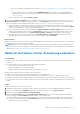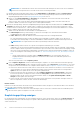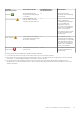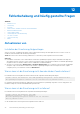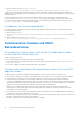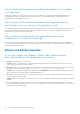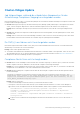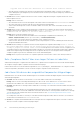Users Guide
Table Of Contents
- Dell EMC OpenManage Integration Version 2.1 mit Microsoft Windows Admin Center Benutzerhandbuch
- Inhaltsverzeichnis
- Overview of OpenManage Integration with Microsoft Windows Admin Center
- Erste Schritte mit OpenManage Integration mit Microsoft Windows Admin Center
- Für Dell EMC OpenManage Integration mit Microsoft Windows Admin Center erforderliche Ports
- Dell EMC PowerEdge-Server verwalten
- Verwalten von Failover-Clustern, Azure Stack HCI- und Windows Server HCI-Clustern
- iDRAC-Details der PowerEdge-Server und Nodes von HCI und Failover-Clustern anzeigen
- Aktualisieren der PowerEdge-Server und -Nodes der Windows Server HCI, Azure Stack HCI und Failover-Cluster mit OpenManage Integration-Erweiterung
- Integrierte Bereitstellung und Aktualisierung von Azure Stack HCI-Clustern
- Clusterfähige Full-Stack-Aktualisierung für Azure Stack HCI-Cluster mithilfe des OpenManage Integration-Snap-In
- CPU-Kerne in Clustern oder einzelnen Nodes verwalten
- Nodes zu vorhandenen Clustern hinzufügen
- Fehlerbehebung und häufig gestellte Fragen
- Identifizieren der Generation Ihres Dell EMC PowerEdge-Servers
- Kontaktaufnahme mit Dell EMC
- Glossar
- Anhang
vor der Verwendung des Offline-Katalogs sicher, dass die DSU- und IC-Einstellungen auf der Seite „Einstellungen“ konfiguriert
sind.
○ Um den Offline-Katalog zu verwenden, wählen Sie DRM-Einstellungen aus, damit der CIFS-Freigabepfad mit dem
DRM-Katalog der Microsoft HCI-Lösung konfiguriert ist. Informationen zum Erstellen eines DRM-Katalogs finden Sie im
technischen Artikel.
Wenn Sie fertig sind, klicken Sie auf Compliance prüfen.
6. Im Abschnitt Compliance-Ergebnisse werden Compliance-Berichte für Cluster-Nodes und neue Nodes angezeigt. Klicken Sie auf
Details anzeigen, um den Compliance-Bericht anzuzeigen, oder auf Exportieren, um den Bericht im CSV-Format zu exportieren.
Weitere Informationen zum Compliance-Bericht finden Sie unter Anzeigen des Compliance-Berichts auf Seite 25.
●
Wenn Cluster-Nodes nicht konform sind, stellen Sie sicher, dass die Cluster-Nodes konform sind, bevor Sie neue Nodes zum
Cluster hinzufügen. Um Cluster-Nodes zu aktualisieren, beenden Sie den Assistenten und wechseln Sie zur Registerkarte Update
für das Cluster-Update mit der Cluster-bezogenen Updatemethode.
● Wenn neue Nodes nicht konform sind, klicken Sie unter Compliance-Ergebnis auf Details anzeigen, um die nicht konformen
Komponenten zu überprüfen. Klicken Sie dann auf Fertig stellen, um die neuen Nodes zu aktualisieren und sie für die Cluster-
Erweiterung bereitzuhalten. Klicken Sie auf Update wird durchgeführt – Anzeigen, um den Update-Status anzuzeigen.
● Wenn die neuen Nodes konform sind, klicken Sie in der Zusammenfassung auf Details anzeigen, um die Liste der Nodes
anzuzeigen, die für die Cluster-Erweiterung vorbereitet werden. Klicken Sie dann auf Beenden.
Nächste Schritte
Nachdem sowohl die neuen Nodes als auch die Cluster-Nodes aktualisiert wurden, navigieren Sie zum Windows Admin Center-Workflow,
um neue Nodes zum bestehenden Cluster hinzuzufügen.
ANMERKUNG: Bevor Sie einen Node zum Cluster hinzufügen, stellen Sie sicher, dass Sie das Netzwerk des Hostbetriebssystems
für die neuen Nodes genauso konfigurieren wie für die Cluster-Nodes. Wie Sie Netzwerke von Host-Betriebssystemen konfigurieren
finden Sie unter Skalierbare Architektur für Dell EMC Lösungen für Azure Stack HCI.
Nodes für die Failover-Cluster-Erweiterung vorbereiten
Voraussetzungen
● Stellen Sie sicher, dass „OMIWAC Premium-Lizenz für PowerEdge“ sowohl auf den Cluster-Nodes als auch auf dem neuen Node
installiert ist.
● Für neue Nodes mit SAS-RAID_Treibern müssen Sie Folgendes sicherstellen:
○ Setzen Sie den SATA-Controller auf RAID-Modus.
○ Setzen Sie die NVMe PCIe SSDs auf RAID-Modus.
Weitere Informationen zur Einstellung des RAID-Modus finden Sie im Anhang
Planung vor der Vorbereitung eines Nodes für die Cluster-Erweiterung:
● Platzieren Sie den neuen Node in einem Rack und verkabeln Sie ihn ordnungsgemäß.
● Stellen Sie sicher, dass auf dem neuen Node dasselbe Betriebssystem installiert ist wie auf den vorhandenen Cluster-Nodes.
● Verbinden Sie den Node über das Windows Admin Center und konfigurieren Sie die Grundeinstellungen wie Nutzername, Domain usw.
● Die neuen Nodes müssen sich in derselben Domain wie die Cluster-Nodes befinden und der Domain-Administrator muss Zugriff auf sie
haben.
Schritte
So bereiten Sie Nodes für die Cluster-Erweiterung vor:
1. Verbinden Sie sich mit dem Cluster über das Windows Admin Center und starten Sie die OpenManage Integration-Erweiterung.
2. Wechseln Sie zur Registerkarte Konfigurieren und klicken Sie dann auf der linken Seite auf Cluster erweitern.
3. Klicken Sie im Fenster Cluster erweitern auf Nodes hinzufügen.
4. Im Fenster Cluster erweitern wird unter Kompatible Nodes auswählen eine Liste von Nodes angezeigt. Die Liste enthält alle
Nodes, die auf der Seite Server-Manager im Windows Admin Center verfügbar sind.
a. Wählen Sie alle Nodes aus, die Sie dem Cluster hinzufügen möchten. Sie können auch einen beliebigen Node über das Suchfeld
suchen oder auf das Kontrollkästchen Alle auswählen klicken, um alle Nodes auszuwählen. Stellen Sie sicher, dass die neuen
Nodes nicht zu einem Cluster gehören.
Nodes zu vorhandenen Clustern hinzufügen
41